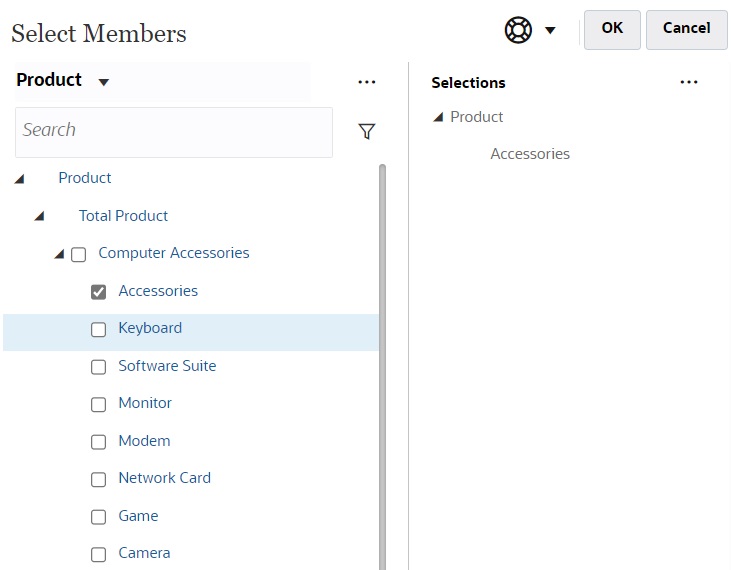使用表單 2.0 中的 POV
關於 POV
快速工具列正下方的資訊可讓您選取要使用的不同資料。這稱為表單的檢視點 (POV)。
當表單包含 POV 時,會自動套用對 POV 所做的變更。如果您不想要自動套用變更,則可以在表單 POV 設定值功能表中取消選取 POV 列的自動套用。您也可以隱藏 POV 列上的維度標籤,以及清除 POV 選取項目。
變更 POV 設定值
存取 POV 設定值:
-
按一下
 。
。 -
選取下列其中一個選項:
-
隱藏維度標籤:讓表單看起來更緊湊
-
自動套用:在每次 POV 值變更時自動重新整理資料方格
-
清除選取項目
-
搜尋表單 2.0 中的 POV 成員
在表單 2.0 中工作時,您可以輕鬆地尋找新的 POV 成員。若要搜尋,請按一下 POV 連結。搜尋介面會顯示最近使用的成員清單供您選擇。
Figure 5-1 表單 2.0 POV 最近使用的成員清單
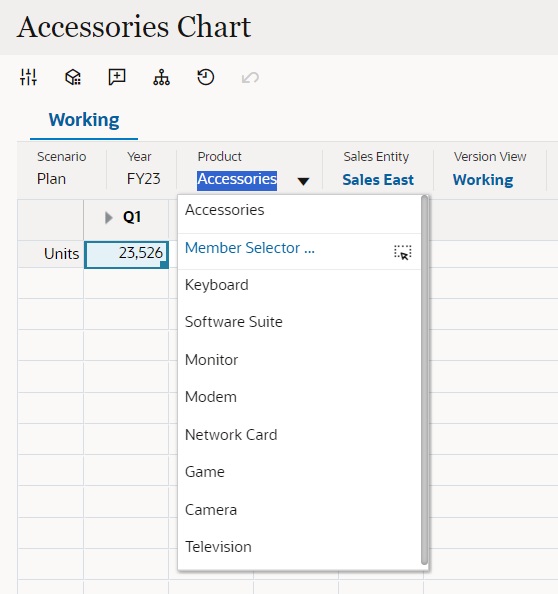
您也可以使用成員選取器來搜尋。按一下 POV 連結,然後按一下成員選取器圖示 ![]() 以啟動成員選取器。成員選取器中的成員會顯示為階層,或者您可以在搜尋方塊中輸入成員名稱。若使用搜尋方塊尋找成員,您將會看到結果顯示在「搜尋」方塊下。
以啟動成員選取器。成員選取器中的成員會顯示為階層,或者您可以在搜尋方塊中輸入成員名稱。若使用搜尋方塊尋找成員,您將會看到結果顯示在「搜尋」方塊下。
Figure 5-2 表單 2.0 選取成員搜尋結果
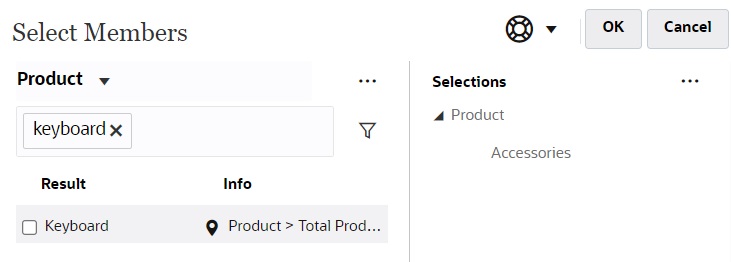
您可以將滑鼠游標停駐在結果的資訊欄上方,並按一下 ![]() ,以檢視成員在階層中的位置。
,以檢視成員在階層中的位置。
Figure 5-3 表單 2.0 選取階層中的成員搜尋結果